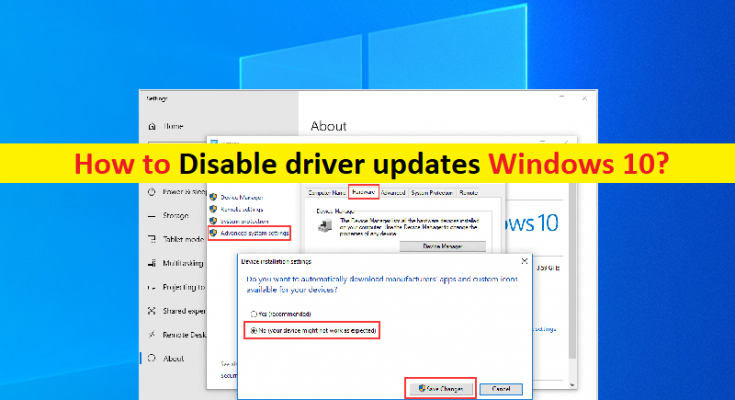Consejos para deshabilitar las actualizaciones de controladores de Windows 10:
En esta publicación, vamos a discutir cómo deshabilitar las actualizaciones de controladores de Windows 10. Se le guiará aquí con pasos/métodos sencillos para hacerlo. Comencemos la discusión.
‘Mecanismo de actualización automática de controladores en Windows 10’: Microsoft Windows 10 OS presenta un mecanismo de actualización automática que proporciona parches de seguridad y mantenimiento, así como actualizaciones para productos y controladores de dispositivos de Microsoft. Los controladores de dispositivos disponibles a través de Windows Update suelen funcionar bastante bien. A veces, se sabe que la obtención automática de actualizaciones de controladores de dispositivos provoca problemas en configuraciones de hardware específicas.
Si no lo sabe, la actualización automática de controladores de dispositivos de Windows 10 a través de Windows Update instala controladores para todos los dispositivos de hardware cuya actualización de controladores está disponible. Sin embargo, también se sabe que la actualización de controladores instalada desde la actualización de Windows causa problemas en configuraciones de hardware específicas. Es posible que la actualización de controladores para el dispositivo que instala desde Windows Update en su computadora no sea compatible en su computadora.
En tal caso, deberá instalar la actualización del controlador del dispositivo para el hardware del dispositivo específico por separado en su computadora para solucionar el problema de incompatibilidad del controlador. Pero antes de eso, debe deshabilitar la actualización automática del controlador en la computadora con Windows 10 para evitar que el controlador del dispositivo se actualice automáticamente. En versiones anteriores, puede detener las actualizaciones automáticas de controladores de dispositivos mediante la configuración de actualización de Windows, pero esa opción ya no está disponible en la aplicación “Configuración”. Sin embargo, puede deshabilitar la actualización automática del controlador del dispositivo a través del Editor de políticas de grupo local y el Editor de registro. Vamos por los pasos.
¿Cómo deshabilitar las actualizaciones de controladores de Windows 10?
Método 1: detenga la actualización automática del controlador del dispositivo con Windows Update mediante la directiva de grupo
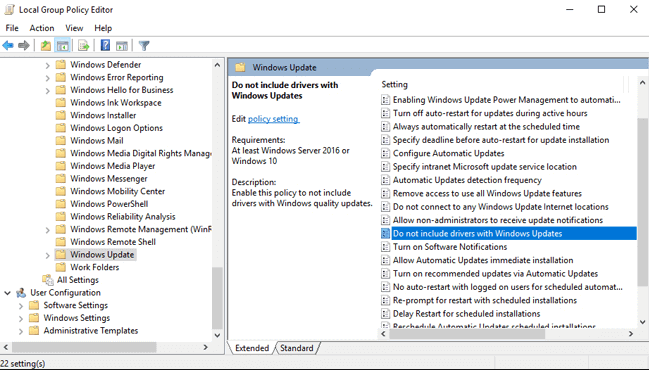
Paso 1: presione las teclas ‘Windows + R’ en el teclado, escriba ‘gpedit.msc’ en la ventana ‘Ejecutar’ y presione el botón ‘Aceptar’ para abrir el ‘Editor de políticas de grupo local’
Paso 2: ahora, navegue a la siguiente ruta
Configuración del equipo > Plantillas administrativas > Componentes de Windows > Actualización de Windows
Paso 3: una vez que esté en la ruta correcta, busque y haga doble clic en la política ‘No incluir controladores con Windows Update’ para editar
Paso 4: seleccione la opción de radio ‘Habilitado’ y luego presione el botón ‘Aplicar’ y ‘Aceptar’ para guardar los cambios. Una vez hecho esto, su dispositivo seguirá recibiendo actualizaciones de seguridad y otros parches, pero se excluirá la actualización de los controladores.
Método 2: detenga la actualización de controladores con Windows Update usando el Editor del Registro
Paso 1: presione las teclas ‘Windows + R’ en el teclado, escriba ‘regedit’ en la ventana ‘Ejecutar’ y presione el botón ‘Aceptar’ para abrir el ‘Editor de registro’
Paso 2: ahora, navegue a la siguiente ruta
HKEY_LOCAL_MACHINE\SOFTWARE\Políticas\Microsoft\Windows
Paso 3: una vez que esté en la ruta correcta, haga clic con el botón derecho en la carpeta/clave ‘Windows’ en el panel izquierdo, seleccione ‘Nuevo > Clave’ y nombre la clave como ‘Actualización de Windows’
Paso 4: seleccione la tecla ‘WindowsUpdate’, haga clic con el botón derecho en el panel derecho debajo de la clave recién creada y seleccione ‘Valor DWROD (32 bits)’, nombre el valor como ‘ExcludeWUDriverInQualityUpdate’ y presione ‘Enter’
Paso 5: Ahora, haga doble clic en el Valor recién creado para editar, establezca sus datos de valor en ‘1’ y presione ‘Aceptar’ para guardar los cambios. Una vez hecho esto, las actualizaciones acumulativas continuarán descargándose, pero no recibirá actualizaciones para los controladores.
Método 3: deshabilite las actualizaciones de controladores de Windows 10 a través del Panel de control
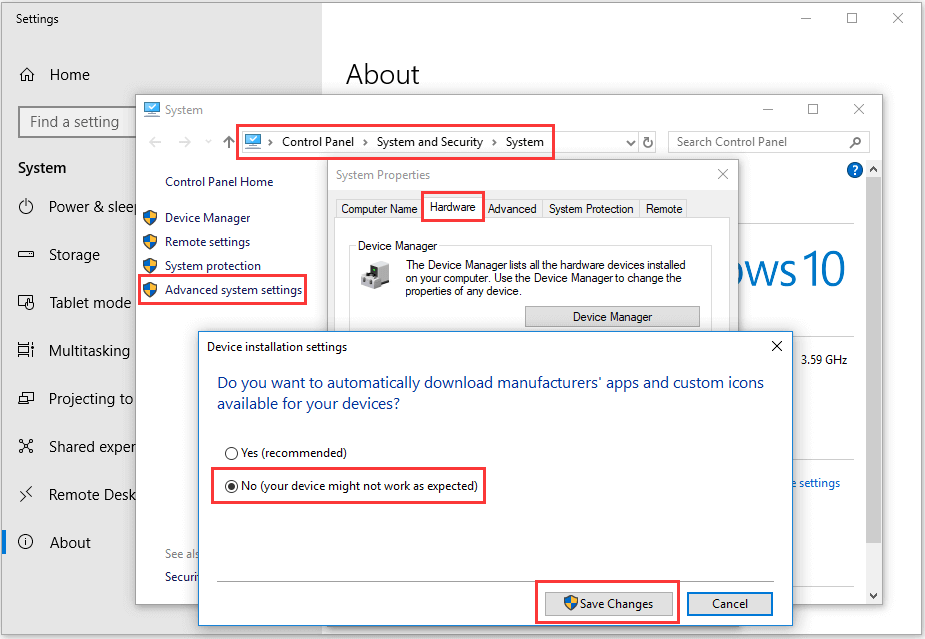
Paso 1: abra el ‘Panel de control’ en una PC con Windows a través del cuadro de búsqueda de Windows y vaya a ‘Sistema y seguridad> Sistema> Configuración avanzada del sistema’
Paso 2: seleccione la pestaña ‘Hardware’ y presione ‘Configuración de instalación del dispositivo’
Paso 3: elija la opción ‘No (es posible que su dispositivo no funcione como se espera)’ y presione el botón ‘Guardar cambios’ para guardar los cambios
Solucionar problemas de PC con Windows con la ‘Herramienta de reparación de PC’:
La ‘Herramienta de reparación de PC’ es una forma fácil y rápida de encontrar y reparar errores BSOD, errores DLL, errores EXE, problemas con programas/aplicaciones, problemas con malware o virus, archivos del sistema o problemas de registro y otros problemas del sistema con solo unos pocos clics.
Descargar o reinstalar actualizaciones de controladores de dispositivos en Windows 10 [Automáticamente]
Puede intentar actualizar todos los controladores de Windows, incluido el controlador de la tarjeta gráfica, el controlador de la tarjeta de sonido y la actualización de otros controladores de dispositivos mediante la herramienta de actualización automática de controladores. Puede obtener esta herramienta a través del botón/enlace a continuación.
Conclusión
Estoy seguro de que esta publicación lo ayudó en Cómo deshabilitar las actualizaciones de controladores de Windows 10 con varios pasos/métodos sencillos. Puede leer y seguir nuestras instrucciones para hacerlo. Eso es todo. Para cualquier sugerencia o consulta, escriba en el cuadro de comentarios a continuación.